借助 iPhone 上的定位服务,您可以轻松地与他人分享您的当前位置并跟踪朋友和家人的位置。 Apple 已将 Find My iPhone 和 Find My Friends 合并到 找到我的 应用程序。 查找我提供了一种方便的方式来检查选择与您共享其位置的任何人。 但是,在某些情况下,您可能会在 iPhone 上看到“位置不可用”错误。
这篇文章将指导您解决问题 位置在 iPhone 上不可用 问题。 介绍了五种有效的方法来帮助您使定位服务恢复正常状态。
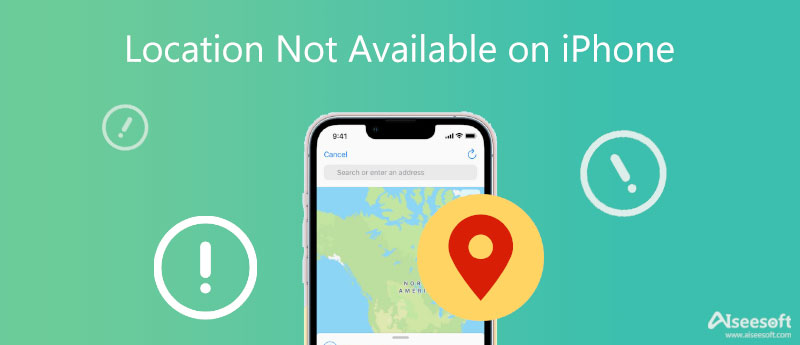
如果您在 iMessage 或“查找”应用中跟踪朋友的位置时一直看到“位置不可用”,则应首先检查“位置服务”功能是否已启用。 当位置服务按钮关闭时,iPhone 无法检测到位置信息。
你可以打开 个人设置 应用程序,向下滚动以找到 隐私政策 选项,然后点击它。 在隐私主界面,点击 “定位服务”. 您需要确保启用了定位服务。 您可以进入定位服务并检查 找到我的 设置。 在这里,您可以在使用应用程序时允许位置访问,或者在下次或共享时询问。 此外,您可以允许“查找”访问或不访问您的特定位置。
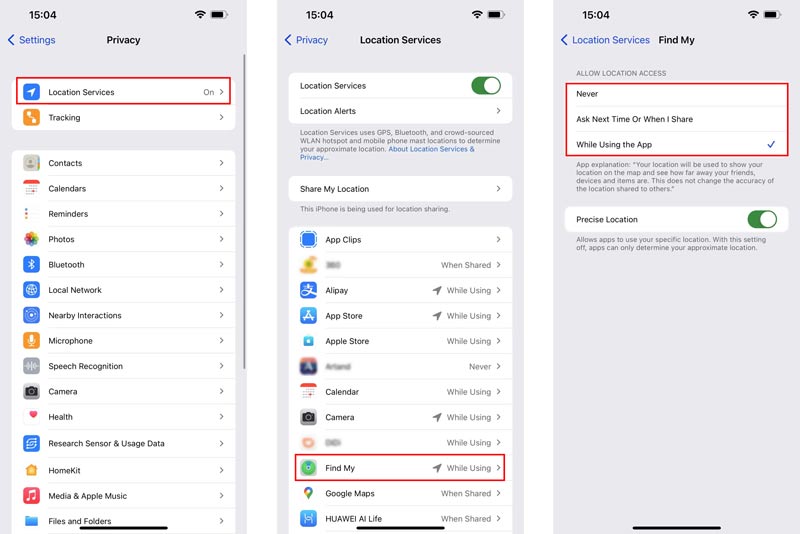
如果定位服务功能已经启用,您可以在此处选择禁用它,然后再将其打开。
有时,iPhone 上的“位置不可用”错误是由于“查找我的”或“信息”应用程序错误造成的。 您可以尝试强制退出应用程序,然后重新启动它以解决问题。
如果您使用的是没有 Home 键的新 iPhone 机型,您可以从底部屏幕向上滑动以打开 App Switcher。 找到消息或查找我的卡片,然后向上滑动以强制退出应用程序。 在带有 Home 按钮的 iPhone 上,您只需按两次 Home 按钮即可调用 App Switcher。
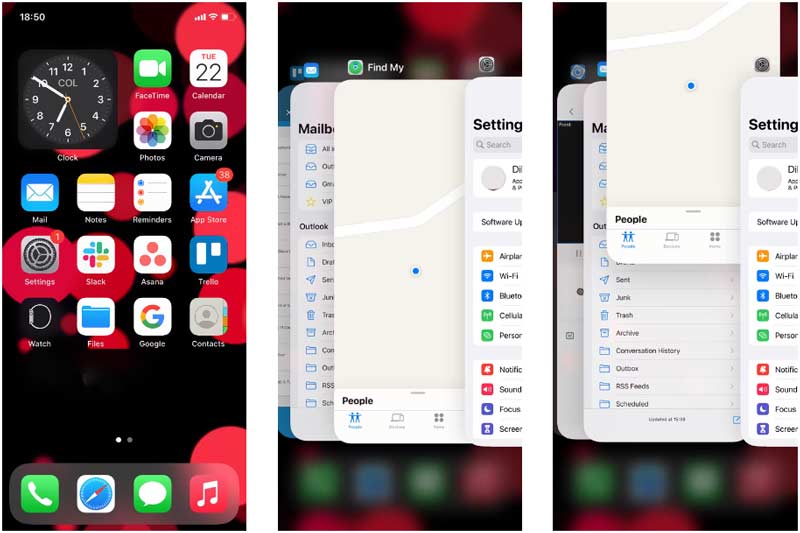
强制退出应用程序后,您可以重新启动它并检查“位置不可用”错误是否已修复。
当您无法找到或跟踪朋友的位置时,您可以检查共享我的位置功能并确保它已启用。
打开 个人设置 iPhone 上的应用程序,然后点击您的 iCloud 帐户。 前往 找到我的 选项,然后打开 分享我的位置. 在这里,您还可以直接打开“查找我的”应用程序,转到“我”选项卡,然后切换“共享我的位置”按钮。
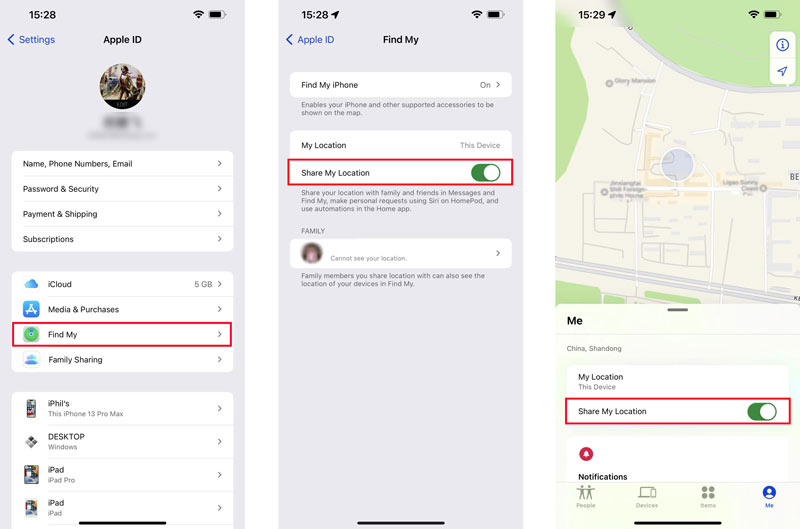
您还应该检查您的朋友是否已登录“查找”应用并允许您访问他或她的位置。
重新启动是解决 iPhone 位置不可用问题的另一种简单有效的方法。 快速重启有助于刷新 iPhone 上的所有后台处理并让系统重新启动。 您可以使用常见的方式关闭您的 iPhone,等待几秒钟,然后重新启动它。
重新启动 iPhone 后,您可以检查“位置不可用”错误消息是否消失。 为确保定位服务在您的 iPhone 上正常运行,您不应打开飞行模式。 您可以转到设置应用程序或显示控制中心以轻松关闭飞行模式。
如果您仍然可以在 iPhone 上看到“位置不可用”,您可以尝试更改 iPhone 的位置,然后再将其改回以修复它。 要轻松地将您的 GPS 位置更改为任何其他位置或设置虚拟位置,您可以依靠强大的 AnyCoord .

资料下载
100% 安全。无广告。
100% 安全。无广告。




你以后 更改 GPS 位置,您可以检查“位置不可用”问题是否已解决。 您可以使用此软件将您的 iPhone 更改回真实位置。 此外,您可以选择重新启动 iPhone 来执行此操作。
为什么我在 Mac 上找不到当前位置?
各种原因会导致地图在 Mac 上找不到您当前的位置。 您可以转到系统偏好设置,选择安全和隐私,然后进入隐私窗口。 在这里,您应该确保选择启用位置服务。 此外,您可以选择重新启动 Mac 来解决问题。
为什么 iPhone 上显示“位置不可用”?
当您无法跟踪朋友的位置并看到位置不可用时,很可能是网络连接、位置服务、共享我的位置功能或应用程序本身出现问题。
如何在 iPhone 上与朋友分享我当前的位置?
在您的 iPhone 上打开“查找”应用程序,然后转到“人员”选项卡。 点击开始共享位置按钮,然后选择您要与之共享位置的特定朋友。 之后,点击右上角的发送以分享您的位置。 您可以根据需要选择分享您的位置一小时、直到一天结束或无限期分享。
结论
你面对的是 iPhone 上的位置不可用错误? 在这篇文章中,您可以学习五种经过验证的解决方案来修复它。 如果尝试以上五种方法后问题仍然存在,您可以选择与我们联系并获得进一步的帮助。

Aiseesoft AnyCoord 可以帮助您轻松隐藏、伪造或更改您的 GPS 位置到任何其他地方。 如果需要,您甚至可以计划移动路线。
100% 安全。无广告。
100% 安全。无广告。